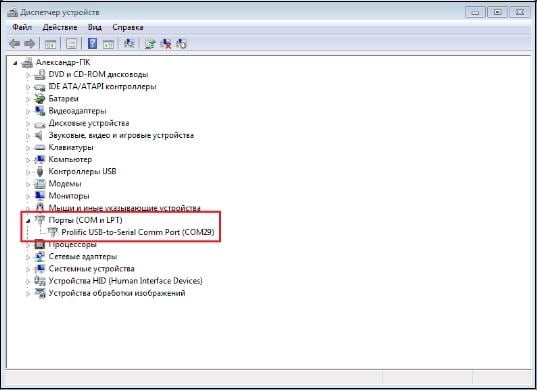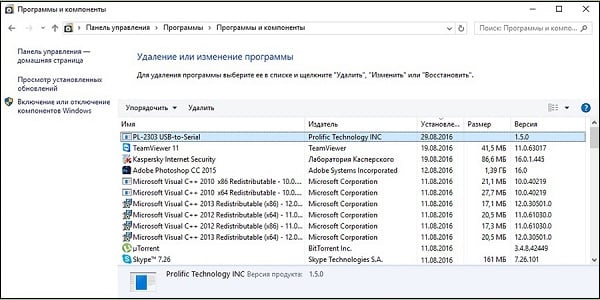чего то неладно с lpt код 2 проверьте наличие файла lptwdmio sys в каталоге uniprof
Работа с LPT-портом в Win NT/2000/XP
LPT-порт имеет 12 выходных и 5 входных линий. Такое довольно большое количество линий делает возможным подключение к порту несложной аппаратуры, возможно даже не имеющей своего микроконтроллера. Поэтому этот порт, несмотря на исчезновение принтеров с LPT-интерфейсом, активно используется для подключения простых программаторов микросхем памяти, JTAG-интерфейсов для перепрошивки (замены программного обеспечения) спутниковых рессиверов, DVD-плееров и другой электронной техники. Популярен LPT-порт и у моддеров, поскольку позволяет подключить к компьютеру LCD-дисплеи без изготовления сложных плат-интерфейсов.
Windows 2000/XP не позволяет приложениям обращаться к портам ввода-вывода напрямую. Для этого нужно использовать драйвер, работающий в KERNEL-mode (в режиме ядра операционной системы).
Ограничение доступа к портам ввода-вывода для обычных прикладных программ (работающих в пользовательском режиме) позволяет сделать операционную систему более стабильной. Хотя с другой стороны никто не мешает программисту написать драйвер, обращающийся к портам.
Для решения проблемы существуют четыре популярных варианта драйверов, позволяющих прикладной программе обращаться к портам ввода-вывода: драйвер DLPortIO, драйвер UserPort, драйвер GiveIO.sis, драйвер Port95nt.
Все четыре варианта практически равноценны.
Драйвер DLPortIO
В установочном пакете драйвера, помимо этих двух компонентов, есть ещё файл Install.exe, перемещающий два вышеназванных в папку драйверов Windows и регистрирующий их в системе.
Больше писать про этот драйвер и нечего. Настройка не требуется. Скачали, установили, пользуемся. Не забываем заглянуть в конец статьи и почитать о дополнительных мерах обеспечения работоспособности LPT-порта.
Драйвер UserPort
Драйвер UserPort открывает доступ к портам в Win NT/2000/XP для программ. Этим вариантом драйвера LPT-порта чаще всего пользуются «технари», работающие с программаторами и JTAG’ами, поскольку драйвер имеет хоть какие-то конфигурирующие настройки. Для работы программ обслуживания LCD-индикаторов его так же можно использовать.
Установка UserPort:
• 1. Распакуйте архив в отдельную папку.
• 2. Скопируйте файл UserPort.sys в C:\Windows\System32\drivers
Настройка UserPort:
• Запустите UserPort.exe.
• Перед нами появится панель с 2-мя окошками.
Для использования с драйвера с большинством программаторов, JTAG’ов и программ обслуживания дисплеев, добавьте в левую колонку следующие параметры:
378, 379 и 37A для LPT1
278, 279 и 27A для LPT2 (Если в BIOS’е переназначен адрес LPT-порта).
Добавляем так:
0x378-0x378
0x37A-0x37A
Добавлять адреса порта в список нужно через окно ввода и с помощью кнопки «Add». Адрес 0x379 чаще всего не нужен и его можно не вписывать, поскольку он предназначен для чтения битов состояния из устройства, подключеного к LPT-порту, а большинство устройств (программаторы, JTAG’и и LCD-индикаторы тем более) сигналы состояния не формируют. При желании можно наоборот вписать весь диапазон адресов, отведённых системой под LPT-порт 0x378-0x37F.
После формирования списка адресов, нужно нажать кнопку «Start», драйвер будет запущен и появится сообщение:
Затем нажать кнопку «Update», при этом драйвер будет зарегистрирован в системе, затем «Exit». Разумеется, кнопку «Stop», пока мы пользуемся драйвером, нажимать не нужно.
Если при нажатии кнопки «Update» система уходит в перезагрузку, нужно пробовать запускать регистрацию драйвера в системе с правами администратора или попытаться временно отключить файрволл или антивирус, которые могут блокировать вмешательство в системные процессы. Если что-то не получилось, читайте UserPort.pdf
Для проверки, появился ли доступ к портам, можно запустить программу «lpt-test.exe».
После старта программы появится окно со следующим содержанием:
Тестируется порт LPT1 (Адрес 378h)
Отсутствует порт LPT2
Отсутствует порт LPT3
Отсутствие сообщения «Тестируется порт LPT (Адрес XXXh)» и последующих за ним строк говорит о том, что драйвер не работает.
Эта программа просто посылает в регистр данных Dx и регистр управления Ux порта LPT различные числа, а потом их же считывает. Регистр статуса Sx порта LPT только считывается. На экран выводится номер и адрес тестируемого порта LPT. Если порт исправный, то для регистров Dx и Ux не должно выдаваться никаких сообщений.
Если регистры Dx или Ux неисправны, то выводится сообщение «нет 0» или «нет 1» и указывается номер контакта на LPT-разъеме (сигналы на этом контакте можно посмотреть осциллографом). На входе регистра статуса Sx может быть как «0» так и «1», но обычно, когда к порту LPT ничего не подключено, на всех входах регистра статуса имеется «1». Появление же на входе регистра статуса «0» может являться признаком того, что вход пробит, если раньше там всегда была «1».
На некоторых машинах, если регистр данных или регистр управления неисправны, то доступ к LPT-порту вообще не появляется. Видимо, BIOS при включении компьютера тестирует порт LPT и, если он неисправный, то отключает его.
Если возникают проблемы, возможно, работе мешают какие-то драйвера, периодически посылая импульсы в порт LPT (это можно увидеть осциллографом). Например, можно в настройках принтера отключиться от порта LPT:
выключить LPT1: Порт принтера
включить FILE: Печатать в файл
После того, как все проблемы устранены и тест пройден, должен появиться доступ к портам и можно запускать программу, использующую LPT-порт. В противном случае устройство, подключеное к порту на такой машине работать не будет.
Драйвер GiveIO.sys
В далеком 1996 году американский программист Дейл Робертс, провел серию экспериментов, результатом которых стал драйвер GiveIO.sys. До сих пор этот драйвер остается одним из популярных инструментов, позволяющих прикладной программе обращаться к портам ввода-вывода.
Сам автор драйвера настоятельно рекомендует использовать этот драйвер только в отладочных целях. Окончательная версия прикладной программы должна вместо самостоятельного обращения к портам ввода-вывода, поручить это дело драйверу, написанному специально для этих целей. Драйвер должен вести себя «корректно», проверяя, не используется ли уже устройство каким-нибудь другим приложением.
Однако, если вы абсолютно уверены в том, что требуемые порты ввода-вывода никто кроме вас не использует (например, у вас нет принтера, подключенного к LPT), вы можете спокойно пользоваться драйвером GiveIO.sys.

• 3. Отвечаем утвердительно. При этом появится сообщение об успешном внесении информации в реестр. При желании, можно убедиться в этом. Запускаем редактор реестра regedit.exe и в ветви HKEY_LOCAL_MACHINE\System\CurrentControlSet\Services\giveio проверяем наличие следующих записей:

• 4. Перегружаем компьютер и проверяем работу программ, пользующихся драйвером.
Драйвером GiveIO.sys народ активно пользуется, и, со временем, появились и другие варианты его установки.
Драйвер GiveIO.sys мы покажем операционной системе, чтобы она поверила в существование оборудования «GiveIO».
Помимо вариантов «ручной» установки драйвера, написано несколько вариантов инсталлятора, выполняющего установку в автоматическом режиме.
Драйвер Port95nt
Термин «драйвер Port95nt» здесь будет не совсем корректен. По сути, это тот же драйвер DLPortIO из пакета DriverLINX от Scientific Software Tools, Inc, только в полном варианте, с парой утилит управления портом, с описанием и множеством примеров для программистов. Рядовому пользователю никакой пользы от дополнительных компонентов нет, а компоненты драйвера DLPortIO.sys и DLPortIO.dll абсолютно такие же, как и в сокращённой версии.
Дополнительные меры
Под WinXP иногда нестабильно работают устройства, использующие LPT-порт. Причиной таких сбоев может быть работа подсистемы Plug-and-Play (PnP) в Windows, периодически опрашивающей LPT с целью обнаружения подключенных устройств. Такой опрос производится при загрузке системы, но оно может происходить и при работе. К сожалению, драйвер DLportIO.sys и другие варианты драйверов не блокируют доступ к LPT от других программ при работе с портом клиента данного драйвера и подсистема PnP уверена, что порт не занят, обращается к нему и нарушает работу внешних устройств. Для устранения проблемы и служит REG-файл xp_stop_polling.reg. Этот файл прописывает в реестре Windows ключ, запрещающий такой опрос (poll) во время работы системы.
Помимо установки драйвера и ограничения одновременного доступа к порту для программ, для обеспечения аппаратной совместимости и нормальной работы оборудования с LPT-портом, необходимо в BIOS выставить правильный адрес и режим работы порта («Normal», SPP или ЕРР, но не ECP).
Конфигурированию через BIOS Setup подлежат следующие параметры:
• Базовый адрес, который может иметь значение 378h, 278h и 3BCh. При инициализации BIOS проверяет наличие портов по адресам именно в этом порядке и, соответственно, присваивает обнаруженным портам логические имена LPT1, LPT2, LPT3. Адрес 3BCh имеет адаптер порта, расположенный на плате MDA или HGC (предшественники современных видеокарт). Большинство портов по умолчанию конфигурируются на адрес 378h и могут переключаться на 278h.
В то же время, режим ЕСР нельзя использовать с устройствами, требующими жёстких таймингов (программаторами и JTAG-интерфейсами).
В завершение немного о терминологии:
Программа Uniprof для программатора Громова
Программа Uniprof нужна для того, чтобы мы могли воспользоваться программатором Громова.
В предыдущей статье мы с вами рассмотрели, что такое программатор и как собрать программатор Громова, подключаемый к СОМ порту, а также как подключить программатор к прошиваемому микроконтроллеру. Так как программатор подключается к компьютеру, то мы должны после подключения программатора к ПК запустить на компьютере специальный софт, называемый программой – оболочкой, для того чтобы мы могли прошить микроконтроллер. С программатором Громова работают две широко распространенные оболочки: Uniprof и Ponyprog, кто – то выбирает первую, кто-то вторую, я же предпочитаю работать с Uniprof. В этой статье мы как раз и рассмотрим, как работать в программе Uniprof. Оболочке Ponyprog, будет посвящен один из наших дальнейших обзоров.
Существуют несколько версий этой программы, но они мало чем отличаются. Некоторые чуть менее стабильны и имеют меньший список поддерживаемых типов микроконтроллеров.
После того, как мы распакуем архив с программой и откроем папку, мы увидим такой список файлов:
Рассмотрим, какие из них будут нам интересны. Это в первую очередь файл, в виде микросхемы с малиновой стрелкой. Именно он запускает программу оболочку.
Итак, перейдем к разбору интерфейса нашей оболочки. Такое окно мы видим после запуска программы:
На экране появилось сообщение: “МК не откликнулся. Проверьте порт и подключение.“ Так и должно быть. В данный момент программатор и МК у нас не подключены. Сразу хочу сказать, что программа работает не только с программаторами, работающими через СОМ порт, но и через LPT. Так вот, собирать программатор 6 проводков для прошивания через LPT порт я вам категорически не рекомендую. Если уж очень приспичит собрать программатор 6 проводков для разовой прошивки, используйте панельку под микросхему и подпаяйтесь непосредственно к её выводам. Дело в том, что СОМ порт намного более устойчив к замыканиям и перегрузкам, нежели LPT порт. С LPT-портом достаточно одного замыкания и вы можете безвозвратно его выжечь.
Вернемся к нашей оболочке, в правом нижнем углу мы видим, что программа работает аж с пятью СОМ портами и одним LPT портом. Путем выставления нужной галочки, мы должны выбрать наш СОМ порт
Разбираем дальше. В верхней части окна программы, мы видим надпись синим цветом “unknown”
После того как МК определится в программе, здесь будет показана модель нашего микроконтроллера и объем его памяти, например, Tiny 2313, 2k bytes.
Если нам помимо FLASH памяти требуется прошить еще и EEPROM, ставим на ней галочку так, как это сделано на рисунке ниже:
После нажатия на иконку READ, мы загрузим прошивку из памяти МК в буфер обмена программы. После этого у нас появятся какие – то значения в ячейках таблиц:
Это означает, что в буфер программы загружена прошивка. То же самое мы видим при записи прошивки в буфер обмена программы с жесткого диска. Другими словами буфер обмена – это то место, куда мы помещаем прошивку перед прошиванием или сохранением.
Бывают случаи, когда подключенный к программатору МК по каким-то причинам не определялся программой самостоятельно. В таком случае кликните в появившемся меню по нужной вам модели МК и проблема решена. Также в рабочем окне программы мы можем путем выставления галочки выбрать формат файла прошивки: привычный нам HEX, или двоичный BIN
Сразу скажу, если вы скачали прошивку в формате BIN, а вам требуется HEX (или наоборот), вы без труда сможете перегнать прошивку из одного формата в другой, с помощью специальных программ конвертеров, которые можно скачать на просторах интернета.
Остановлюсь на одном важном нюансе, без которого нормально работать с программой вообще невозможно. Частота процессоров современных ПК очень высока. Для работы программатора требуется значительно меньшая скорость. Что делать в таком случае, если у вас мощный современный компьютер, а работать с программатором как-то нужно? Все просто, создатели программы позаботились об этом и поставили в программе специальную опцию замедления для обеспечения стабильной работы, путем установки галочки “тОРОмоз”
А потому, что у создателей оболочки с чувством юмора все в порядке. В чем тут дело вы поймете, когда попробуете с помощью этого программатора, прошить например МК Mega 32. У этого МК очень большой объем памяти и прошивание занимает порядка двадцати минут и до получаса, тогда как USB программатор USBASP шьет такой же объем памяти за 30 – 60 секунд. Но тут есть один нюанс. Если вы что-то напутали с временем запуска тактового генератора МК или совершили подобную не критическую ошибку, то USB программатор может отказываться видеть МК. А программатор Громова после выставления типа МК вручную все сделает как надо. Он меня выручал в аналогичных ситуациях уже как минимум два раза. Не пытайтесь прошивать МК без использования галочки “торомоз”. Прошивка обязательно запишется с ошибками. Особенно это опасно при выставлении фьюзов.
И вот мы наконец добрались до главного пункта этой статьи. Что же нужно нажимать и в какой последовательности, для того, чтобы просто прошить МК?
Итак, сперва мы нажимаем иконку, с рисунком папки “HEX”, и загружаем прошивку в буфер программы. Затем мы нажимаем “PROG” для того, чтобы прошить наш микроконтроллер. После этого мы нажимаем иконку “TEST”, или верификация, сверяем прошивку в памяти микроконтроллера, с прошивкой в буфере обмена программы. Это необходимо сделать для того, чтобы убедиться, что программа у нас записалась без ошибок. Если нам требуется скачать прошивку, ранее записанную в МК, мы нажимаем иконку “READ”, и считываем прошивку в буфер обмена.
Если же нам требуется сохранить эту прошивку на компьютере, мы должны нажать иконку “HEX” с изображением дискеты. Если у нас в памяти МК была ранее записана прошивка, мы стираем старую прошивку перед записью новой, путем нажатия на иконку “ERASE”.
И наконец, последняя, самая сложная часть, иконка “FUSE”, или выставление фьюзов. После того как мы прошили МК, мы должны выставить фьюзы, фьюз – биты, биты конфигурации. Все эти названия синонимы и означают одно и тоже. Разберем, что же мы видим после нажатия на кнопку “FUSE”:
Мы видим четыре окна без выставленных галочек. Не спешите здесь ничего нажимать, или рискуете залочить (заблокировать) МК! Будьте предельно внимательны или вам придется идти в магазин за новым микроконтроллером. Если, конечно, у вас нет для лечения МК сложного в сборке параллельного программатора, ну или не менее сложного реаниматора МК. Для начала нам требуется нажать во всех четырех окнах на кнопки “READ”, то есть считать все четыре байта конфигурации. А их именно четыре, в каждом по восемь битов. Это слева направо LOCK (защитный байт), или байт с помощью выставления LOCK битов которого, мы защищаем прошивку от копирования. Дальше идут LOW (младший байт), HIGH (старший байт), EXT (дополнительный байт).
Еще один важный нюанс! Так уж повелось, что в МК AVR применяют и прямое, и инверсное выставление битов, в разных программах оболочках. Например, в Ponyprog мы должны при выставлении фьюзов выставить галочки там, где в Uniprof их нет, и наоборот. Как же не запутаться,? Ведь часто в статье, по которой мы собираем устройство, не указано, какое используется, прямое или инверсное представление битов. Ориентироваться нужно всегда по биту Spien. Он всегда запрограммирован, если мы имеем доступ к МК с помощью данных программаторов. Следовательно, если на нем стоит галочка, то и на других фьюзах, где должны стоять галочки, мы их ставим. Если же не стоит, то наоборот, убираем со всех фьюзов, где она не должна стоять. У нас будет посвящена разбору фьюз битов, отдельная подробная статья.
Приведу список фьюзов для программы Uniprof, которые нельзя изменять, иначе МК залочится и восстановить его будет проблематично
Никогда не изменяйте их, если вы прошиваете МК программатором Громова или программатором USBASP, или другим программатором, подключаемым по SPI интерфейсу.
Кто не понял, что да как, вот небольшой видос, поясняющий, как прошить МК:
Драйвер Prolific USB-to-Serial Comm Port в Windows 10, 8, 7 не работает
Данная статья описывает ряд проблем возникающих при работе со старыми адаптерами KLM и ELM327, которые использовались для подключения PC к автомобильным блокам управления. В частности многие автолюбители использовали и сейчас пользуются этими адаптерами для сброса ошибок на своих автомобилях. Если кому-то будет интересна эта тема, то могу подробно расписать, так как сам активно занимался прошивкой и перепрограммированием ЭБУ на отечественных авто и иномарках. Сейчас же эти адаптеры стали довольно бюджетные и любой автолюбитель может сам позволить купить себе такой, только проблем с их работой меньше не становится.
Всё что будет описано ниже относится не только к автомобильным USB адаптерам, но и вообще к различному обородуванию которое подключается через USB шину и использует для своей работы драйвер Prolific USB-to-Serial Comm Port.
Несмотря на активное продвижение USB на рынке цифровых технологий, ряд устройств для подключения к ПК используют несколько устаревшие COM-порты. Поскольку в большинстве современных компьютеров отсутствует соответствующий разъём, выходом из ситуации становится переходник «USB-to-COM». В данной статье я поясню, что это за драйвер Prolific для устройства USB-to-Serial Comm Port для операционной системы Windows 10, 8, 7. А также как можно решить ошибку с кодом 10, возникающую при работе с указанным драйвером.
Что такое Prolific USB-to-serial Comm Port в ОС Windows 10, 8, 7?
Набор программного обеспечения для установки, отладки и удаления из системы преобразователя интерфейсов USB-to-COM работает на чипах от компании «Prolific Technology Inc». Обычно это набор драйверов, который устанавливаются на PC, и обеспечивает корректное взаимодействие преобразователя интерфейсов с компьютером пользователя.
Указанный преобразователь используется для работы с устройствами, которые подключаются к PC через последовательный (COM) порт. Это различные программаторы, принтеры, девайсы для работы с GPS-навигацией, с ГБО и так далее.
Пример устройства с драйвером
Поскольку использующиеся по умолчанию драйвер к чипам компании «PL-2303H» и «PL-2303X» написаны «Prolific Technology Inc» ещё в 2012 году, они плохо работают с новыми Виндовс 8 и 10. В этом случае компания рекомендует использовать устройства на чипах «PL2303TA» и «PL-2303HXD» для корректной работы с современными ОС.
Корректно установленный драйвер в ДУ
Читайте также: Скачать драйвер для PCI-контроллер Simple Communications Windows 7 64 bit.
Суть и причина проблемы при возникновении ошибки с кодом 10
Компания «Prolific» прославилась в сети не своими чипами, а дисфункцией своих драйверов, возникающей при переходе пользователя с Windows 7 b 10. Как я уже упоминал выше, некоторые драйвера к чипам «Prolific» работают только с Виндовс 7 и ниже. И прекращают работать с более модерными версиями ОС (8,10). Многие же пользователи, перейдя с 7 на 10 версию Windows, обнаружили, что их устройства с чипами «Prolific» перестали работать. А в Диспетчере устройств рядом с названием «Prolific usb-to-serial comm port» красуется восклицательный знак, сигнализирующий о возникшей ошибке с кодом 10.
Другим же фактором возникновения проблемы является подделка чипов «Prolific» малоизвестными китайскими производителями. Как и в случае настоящих чипов, фейковые чипы имеют тот же Vendor ID (VID_067B) и тот же «Product ID» (PID_2303), потому отличить подлинник от подделки бывает сложновато.
Для устранения фейковых чипов «Prolific» выпустила новые драйвера, которые не работают с ненастоящими чипами, делая их бесполезными. Одновременно данное решение привело к отказу от драйверной поддержки более ранних адаптеров компании.
Поэтому 64-битные драйвера «Prolific», распространяемые «Майкрософт» через службу обновлений Windows, версий 3.4.67.325, 3.4.25.218, 2.1.51.238, 3.4.62.293 не будут работать с большинством адаптеров. А в «Диспетчере устройств» пользователь будет видеть восклицательный знак и код ошибки 10. Или, в качестве альтернативы, вы не будете видеть ошибок в самом ДУ, но ваше устройство попросту не будет работать.
Это может быть полезным: Скачиваем и устанавливаем драйвер Qualcomm HS-USB QDLoader 9008.
Как исправить код ошибки 10 Prolific Comm Port при помощи драйвера
Чтобы избавиться от ошибки 10 Prolific вам необходимо выполнить несколько шагов, которые я опишу ниже. Важно понимать, что если ваш адаптер нормально работал до установки очередного обновления Windows, тогда вам будет необходимо откатить версию актуального драйвера до предыдущего рабочего варианта.
Если же драйвер у вас был установлен, но не работал корректно – вам будет необходимо удалить любую установленную в систему инсталляционную программу драйвера PL-2303, сам неработающий драйвер, и информационный (INF) файл, после чего приступать к нижеизложенной инсталляции.
Удалите некорректную инсталляцию драйвера
Необходимо учитывать, что модерные ОС Виндовс настроены на автоматическое обновление ваших драйверов без вашего разрешения. Потому не имеет значения, сколько раз вы вручную удалили ваш драйвер и перезагрузились – при следующем подключении адаптера USB-To-Serial ОС вновь установит неработающую версию драйвера. Потому перед установкой нижеизложенного драйвера рекомендуется отключить службу автоматического обновления Windows. Иначе последняя вновь установит неработающий драйвер.
Установка для 64-битной системы:
Установка для 32-битной системы:
Также вариантом решения проблемы может стать способ, предложенный в данном видео:
Рекомендуем к прочтению: Как обновить драйвера онлайн.
Заключение
Драйвер Prolific USB-to-Serial Comm Port предназначен для обеспечения функционала устройств в Windows 10, 8, 7. Он использует COM-порт для подключения к пользовательскому ПК. Если же данный драйвер работает некорректно, рекомендуется установить его более старый аналог с помощью способов, описанных мной в данном материале.